1、根据镜像创建容器
docker -it --name c0 centos:latest /bin/bash
安装应用
ctrl+p+q
docker export -o centos.tar c0
docker import -m "山不像我走来,我便向山走去" centos.tar centos:httpd
docker commit c0 centos:v2
一、docker file应用
在Docker file中定义所需要执行的指令,使用 docker build创建镜像,过程中会按照dockerfile所定义的内容进行打开临时性容器,把docker file中命令全部执行完成,就得到了一个容器应用镜像,每一行命令都会出现容器,都会使用dockercommit进行提交一个临时性的镜像
注意执行的命令越多,镜像体积越大,所以需要优化镜像
1、Docker file关键字
1.FORM <image> 指定基础镜像为该镜像的最后修改版本
2.FROM <image :tag> 指定基础镜像为该镜像的一个tag版本
3.MAINTAINER 指定镜像创建者,企业内部不用指定,对外发布也可以不指定
3.RUN 运行命令,安装软件
4.CMD 设置container启动时进行的操作,如果容器镜像中有这个命名,启动容器时,不要手动让容器执行其他命令
5.ENTRYPORINT(入口点) cmd每次只能执行一个指令,entrypoint可以多行执行
6.USER 设置容器进程的一些用户
7.EXPOSE 暴露端口 指定容器需要映射到宿主机的端口
8.ENV 设置环境变量 -e
9.ADD 从宿主机src复制文件到容器的dest路径
10.volumn 指定挂载点
11.WROKDIR 切换目限
12.ONBUILD 在子镜像中执行指令
2、使用docker file创建镜像
通过dockerfile创建⼀个在启动容器时,就可以启动httpd服务的镜像
(1)步骤
①创建⼀个⽬录,⽤于存储Docker file所使⽤的⽂件
② 在此⽬录中创建Docker file⽂件,以及镜像制作所使⽤的⽂ 件
③ 使⽤docker build创建镜像
④ 使⽤创建的镜像启动容器(验证)
(2)实操
[root@docker ~]# mkdir 001
[root@docker ~]# cd 001
[root@docker 001]# vim abc.sh 启动httpd服务#!/bin/bash
rm -rf /run/httpd/*exec /sbin/httpd -D FROMGROUND
[root@docker 001]# echo "hfewjjdfh" > index.html
[root@docker 001]# ls
abc.sh index.html[root@docker 001]# vim Dockerfile
FROM centos:latest
MAINTAINER "centos httpd server"
RUN rm -rf /etc/yum.repos.d/*
RUN curl -o /etc/yum.repos.d/CentOS-Base.repo https://mirrors.aliyun.com/repo/Centos-vault-8.5.2111.repo
RUN yum clean all && yum makecache
RUN yum -y install epel-release
RUN yum -y install httpd
ADD abc.sh /abc.sh
ADD index.html /var/www/html/index.html
RUN chmod -v +x /abc.sh
CMD ["/bin/bash","/abc.sh"]
[root@docker 001]# docker build -t centos:httpd . .表示在当前目录
[root@Docker httpd0]# docker run -d --name c0 centos:httpd
9fdf6eb1b178ef74d3ab2af48d5f45691fd2f66ef0c5bffddcaea607a179d00c
[root@Docker 001]# docker ps --all
CONTAINER ID IMAGE COMMAND CREATED STATUS PORTS NAMES
245646aad8d6 centos:httpd "/bin/bash /abc.sh" 7 seconds ago Up 6 seconds c0[root@Docker 001]# curl 172.17.0.2
abcdefg[root@Docker 001]# docker run -it -d -v /opt/:/var/www/html/ -p80 --name a1 centos:httpd
[root@Docker 001]# docker ps --all
CONTAINER ID IMAGE COMMAND CREATED STATUS PORTS NAMES
a3bba4a766fe centos:httpd "/bin/bash /abc.sh" 33 seconds ago Up 32 seconds 0.0.0.0:32768->80/tcp, :::32768->80/tcp a1
245646aad8d6 centos:httpd "/bin/bash /abc.sh" About a minute ago Up About a minute c0访问192.168.8.81:32768
3、nginx镜像制作
[root@docker ~]# mkdir 002
[root@docker ~]# cd 002
[root@docker 002]# vim Dockerfile
FROM centos:httpdMAINTAINER 维护世界和平
RUN yum -y install epel-release
RUN yum -y install nginx
RUN echo "daemon" >> /etc/nginx/nginx.conf
EXPOSE 80
CMD /usr/sbin/nginx
[root@docker 002]# docker build -t centos:nginx .
二、私有仓库
在企业中分享项目
1.拉取registry镜像
[root@docker 002]# docker pull registry
[root@docker 002]# docker images
REPOSITORY TAG IMAGE ID CREATED SIZE
registry latest cfb4d9904335 10 months ago 25.4MB2.创建挂载目录
[root@docker ~]# mkdir /regist3.启动容器,映射端口,挂载目录
[root@docker ~]# docker run -d --name r1 -v /regist/:/var/lib/registry -p5000:5000 registry:latest
fde958f5cbc843106ba19246c1a4635bc991d6caa2f1e1331f05770aecc52770
[root@docker ~]# docker ps --all
CONTAINER ID IMAGE COMMAND CREATED STATUS PORTS NAMES
fde958f5cbc8 registry:latest "/entrypoint.sh /etc…" 2 seconds ago Up 1 second 0.0.0.0:5000->5000/tcp, :::5000->5000/tcp r14.访问仓库
[root@docker ~]# curl localhost:5000/v2/_catalog
{"repositories":[]} 还未部署,为空5.搭建仓库 配置pull和push,修改daemon.json
[root@docker ~]# vim /etc/docker/daemon.json 修改配置文件
{
"registry-mirrors": [
"https://do.nark.eu.org",
"https://dc.j8.work",
"https://docker.m.daocloud.io",
"https://dockerproxy.com",
"https://docker.mirrors.ustc.edu.cn",
"https://docker.nju.edu.cn"
],
"insecure-registries":[
"http://192.168.2.81:5000"
]
}6.修改了配置文件,重启 docker服务
[root@docker ~]# systemctl restart docker.service 重启服务7.启动registry容器
[root@docker ~]# docker start r1
r1
[root@docker ~]# docker ps --all
CONTAINER ID IMAGE COMMAND CREATED STATUS PORTS NAMES
fde958f5cbc8 registry:latest "/entrypoint.sh /etc…" 15 minutes ago Up 6 seconds 0.0.0.0:5000->5000/tcp, :::5000->5000/tcp r1
[root@docker ~]# curl localhost:5000/v2/_catalog
{"repositories":[]}8.使用镜像做仓库
[root@docker ~]# docker tag centos:httpd 192.168.2.81:5000/centos:yum 打标记
[root@docker ~]# docker images
REPOSITORY TAG IMAGE ID CREATED SIZE
centos nginx 26c8eca7afe5 42 minutes ago 442MB
192.168.2.81:5000/centos yum 3eb05bb8315e 2 hours ago 338MB
centos httpd 3eb05bb8315e 2 hours ago 338MB
registry latest cfb4d9904335 10 months ago 25.4MB
centos latest 5d0da3dc9764 2 years ago 231MB
[root@docker ~]# docker push 192.168.2.81:5000/centos:yum 拉取做仓库
The push refers to repository [192.168.2.81:5000/centos]
e42b8201d9a7: Pushed
5a8661cbc551: Pushed
944d98964116: Pushed
07dc800f30a1: Pushed
0f248ebca1b2: Pushed
2715b9018a16: Pushed
21d394e0a216: Pushed
5faa9ad0053e: Pushed
74ddd0ec08fa: Pushed
yum: digest: sha256:53cd53a4dcd38217e7aa0f9f9bc33a15089fbcc6fb7800403cd7f3743e384733 size: 2199
[root@docker ~]# curl localhost:5000/v2/_catalog
{"repositories":["centos"]}